用户们将电脑html' target='_blank'>系统升级到win10正式版,不仅会体验到新功能,还会遇到一些问题。比如,不少玩上古卷轴5的用户,将系统从win7系统到win10后都遇到了无法正常全屏运行游戏的情况。接下来,小编就为大家分享下该问题的具体解决方法。
推荐:ghost win10系统下载

方法如下:
1、在游戏目录里找到SkyrimLauncher.exe打开,然后点击【选项】;

2、将【视窗模式】的勾去掉,然后点击确定,如果该选项是灰色的则继续往下看;
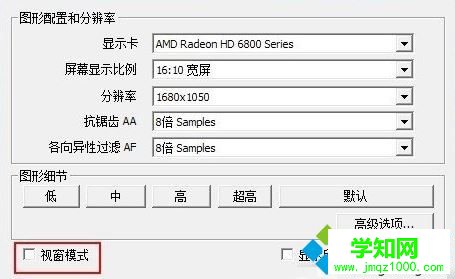
3、按下win+R 调出运行,输入 regedit 点击确定打开注册表;
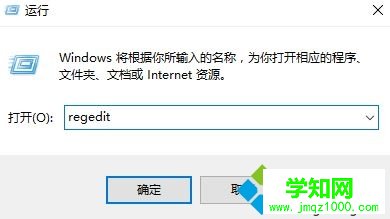
4、定位到下面路径 64位系统定位到:HKEY_LOCAL_MACHINE/SOFTWARE/Wow6432Node/Bethesda Softworks/Skyrim
32位系统定位到:HKEY_LOCAL_MACHINE/SOFTWARE/Bethesda Softworks/Skyrim
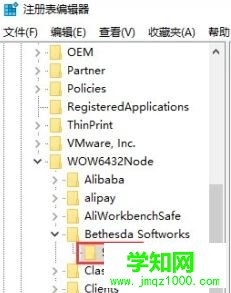
5、选中skyrim,在右侧表单里新建字符串值,命名为Installed Path并打开,将数值数据修改为1 ,如图:
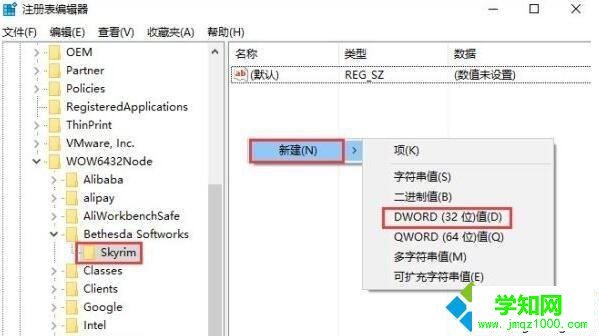
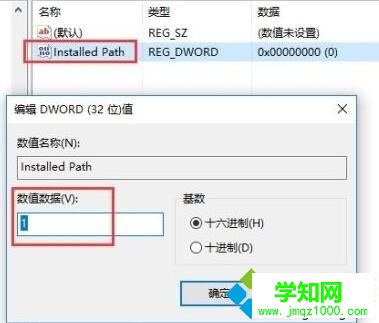
6、完成操作点击确定,退出注册表;
7、在执行一次skyrimlauncher.exe就可以将到选项里的【视窗模式】的勾去掉!
Windows10正式版系统玩上古卷轴5无法全屏的解决方法就为大家介绍到这里了。遇到同样问题的玩家们,赶紧也动手操作看看吧!
郑重声明:本文版权归原作者所有,转载文章仅为传播更多信息之目的,如作者信息标记有误,请第一时间联系我们修改或删除,多谢。
新闻热点
疑难解答